31.2 管理用户来源
以下各节包含更多信息:
31.2.1 添加用户来源
-
在“ZENworks 控制中心”内,单击选项卡。
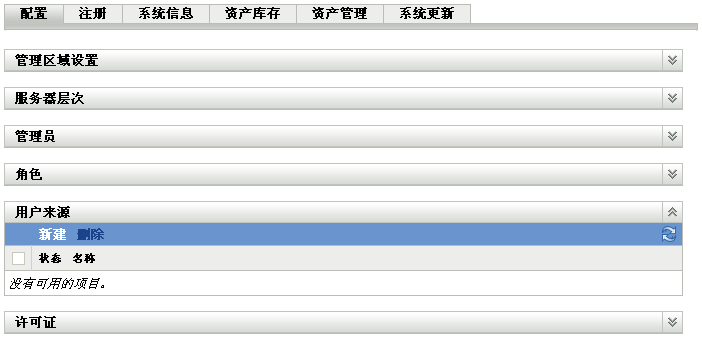
-
在“用户来源”面板中,单击以起动“创建新的用户来源向导”。
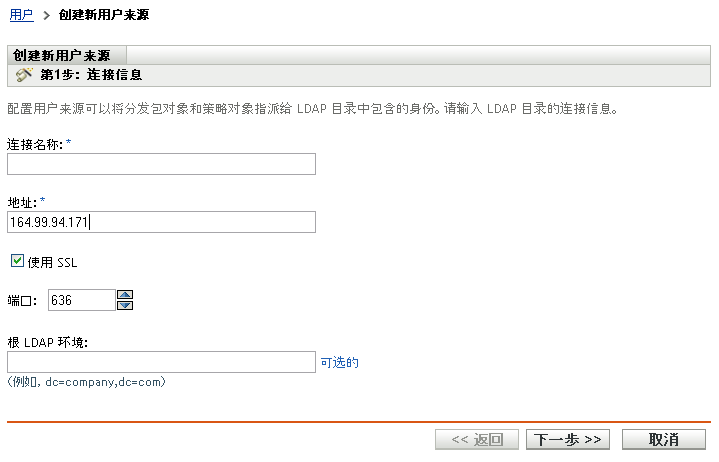
-
按照提示创建与用户来源的连接。
有关每个向导页的信息,请单击按钮或参见下表:
向导页
细节
连接信息页
指定创建到 LDAP 目录的连接时所需的信息:
-
连接名称: 为 LDAP 目录连接指定叙述性名称。
-
地址: 指定 LDAP 目录所在服务器的 IP 地址或 DNS 主机名。
-
使用 SSL: 默认会启用此选项。如果 LDAP 服务器未使用 SSL(安全套接层)协议,则禁用此选项。
-
端口: 此字段的默认值为标准 SSL 端口 (636) 或非 SSL 端口 (389),具体视 选项是启用还是禁用而定。如果 LDAP 服务器使用其他端口进行侦听,请选择该端口号。
-
根环境: 根环境会在目录中建立浏览用户树枝的起始点。指定根环境可让您减少需浏览的目录,但该操作是可选的。如果不指定根环境,目录的根树枝就会成为项点。
证书页
(视情况而定)如果在向导上一页(连接信息)中选择“使用 SSL”,则“证书”页会在向导中的下一步骤显示。确保证书正确。
身份凭证页
指定访问目录时所需的用户名和口令:
-
用户名: 指定对目录具有只读访问权的用户的用户名。用户还可以具有只读访问权以上的权限,但只读访问权已足够,因此推荐使用。
如果要访问 Novell eDirectory,请使用标准 LDAP 表示法。例如:
cn=admin_read_only,ou=users,o=mycompany
如果是 Microsoft Active Directory,请使用标准域表示法。例如:
AdminReadOnly@mycompany.com
-
口令: 为字段中指定的用户指定口令。
鉴定机制页
选择用于向 ZENworks 管理区域鉴定用户的机制。可用机制取决于您配置的是 Novell eDirectory 还是 Microsoft Active Directory 用户来源。
-
Kerberos: 仅适用于 Active Directory。启用 Kerberos* 鉴定,使用此机制时,Active Directory 服务器会生成 Novell 通用鉴定服务适配器 (CASA) 用于鉴定用户的 Kerberos 票据,而不是使用用户名和口令。Kerberos 鉴定通常与智能卡结合使用。
-
用户名/口令: 适用于 eDirectory 或 Active Directory。启用使用用户名和口令的简单鉴定。
-
共享机密: 仅适用于 eDirectory。可让用户在使用智能卡登录 eDirectory 时自动登录 ZENworks。只有在连接信息页中所指定的 eDirectory 纲要已通过 novell-zenworks-configure 工具扩展的情况下,此选项才会启用。如果未将鉴定机制选择为,则当受管设备上的用户尝试使用智能卡登录 eDirectory 时,系统会显示 ZENworks 登录对话框。用户指定了 eDirectory 用户名和口令后,该口令会存储在 Novell SecretStore 中。用户下次使用智能卡登录 eDirectory 时,系统会从 SecretStore 中检索口令,用户无需指定口令即可登录 ZENworks。
如果选择了两种可用机制(对 Active Directory 选择 和,对 eDirectory 选择和),ZENworks Configuration Management 会尝试使用第一种机制进行鉴定。如果鉴定失败,会使用下一种鉴定。例如,如果您为 Active Directory 选择了 和,ZENworks Configuration Management 会先尝试使用 Kerberos 鉴定。如果 Kerberos 鉴定失败,才会使用简单的“用户名/口令”鉴定。
用户容器页
连接到作为用户来源的 LDAP 目录后,可定义目录内要显示的容器。所定义的用户容器数由要显示的目录数决定。参见以下示例:
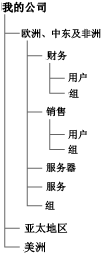
假设要让“财务”和“销售”容器中的所有用户都能收到 ZENworks 内容。并且,要能访问位于“财务”、“销售”和“组”容器中的用户组,以便分发基于这些组的内容。要获得用户和组的访问权限,有两个选项可供选择:
假设只想显示“财务”、“销售”和“组”容器中的用户和用户组。要获得用户和组的访问权限,有两个选项可供选择:
-
您可以将 MyCompany/EMEA 作为用户容器添加,这样位于 EMEA 下包括“服务器”容器和“服务”容器在内的所有容器都会显示在“ZENworks 控制中心”内。将只显示位于 EMEA 容器中的用户和用户组(不会显示服务器和服务),不过结构仍会显示。
-
可以将以下三项依次添加为第一到第三个用户容器:MyCompany/EMEA/财务、MyCompany/EMEA/销售和 MyCompany/EMEA/组。只有这些容器会作为文件夹显示在“ZENworks 控制中心”的 MyCompany 目录参照下。
添加用户所在的容器:
-
单击显示“添加用户容器”对话框。
-
在字段中,单击
 浏览并选择所需的容器。
浏览并选择所需的容器。
-
在字段中,指定用户容器在“ZENworks 控制中心”显示时要使用的名称。
-
单击将容器添加到列表中。
-
31.2.2 删除用户来源
删除来源后,来源用户的所有指派和讯息都将随之去除。源删除不能撤消。
-
在“ZENworks 控制中心”内,单击选项卡。
-
在“用户来源”面板中,选中用户来源旁边的复选框,然后单击。
-
单击以确认删除。
31.2.3 编辑用户来源
-
在“ZENworks 控制中心”内,单击选项卡。
-
在“用户来源”面板中,单击带下划线的用户来源链接。
-
您可以编辑以下设置:
用户名和口令: 单击,编辑相关字段,然后单击。
ZENworks 系统使用用户名访问 LDAP 目录。该用户名必须具有目录的只读访问权。您也可以指定除只读访问权以外还具有其他权限的用户,但只读访问权已足够,因此推荐使用。
如果要访问 Novell eDirectory,请在指定用户名时使用标准的 LDAP 表示法。例如:
cn=admin_read_only,ou=users,o=mycompany
如果是 Microsoft Active Directory,请使用标准域表示法。例如:
AdminReadOnly@mycompany.com
鉴定机制: 单击,选择所需的机制,然后单击。
有关详细信息,请参见部分 32.2, 鉴定机制。
使用 SSL: 默认会启用此选项。如果 LDAP 服务器未使用 SSL(安全套接层)协议,则单击禁用此选项。
如果编辑此选项,则必须针对连接面板中列出的每个连接执行以下操作:
-
更新证书: 有关更新证书的详细信息,请参见部分 31.3.4, 更新用户来源的证书
-
更新端口: 如果 LDAP 服务器使用其他端口进行侦听,请选择该端口号。
注:如果编辑用户来源以启用或禁用 选项,则必须重启动服务器上的 ZENworks 服务,否则对于用户来源的鉴定将会失败。
根环境: 单击,指定根环境,然后单击。
根环境会在目录中建立浏览用户容器的起始点。指定根环境可让您减少浏览的目录,但此操作完全是可选操作。如果不指定根环境,目录的根容器就会成为项点。单击编辑可以修改根环境。
说明: 单击,修改用户来源的可选信息,然后单击。
用户容器: 有关详细信息,请参见部分 31.2.4, 从用户来源添加树枝。您也可以去除或重命名用户容器。
连接数: 有关详细信息,请参见部分 31.3.2, 编辑用户来源连接。
鉴定服务器: 有关详细信息,请参见部分 31.5, 管理用户来源的鉴定服务器连接。
-
31.2.4 从用户来源添加树枝
在“管理区域”中定义了用户来源后,便可随时从该来源添加树枝。
-
在“ZENworks 控制中心”内,单击选项卡。
-
在“用户来源”面板中,单击用户来源。
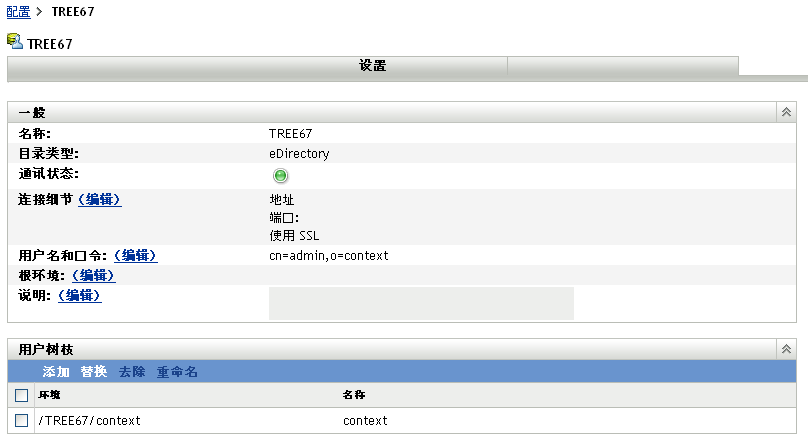
-
在“用户树枝”面板中,单击显示“添加用户树枝”对话框,然后填写以下字段:
环境: 单击
 浏览并选择要添加的容器。
浏览并选择要添加的容器。
显示名称: 指定用户树枝在“ZENworks 控制中心”中显示时要使用的名称。该名称不得与任何其他用户树枝的名称相同。
-
单击添加用户树枝。
现在即可以在页中使用树枝及其用户和用户组。